Використання напрямних і сітки
При роботі ми можемо використовувати напрямні лінії і сітки для більшої точності (рис. 11.42). Їх настройку ми розглядали в розділі 7, кажучи про настройках програми.
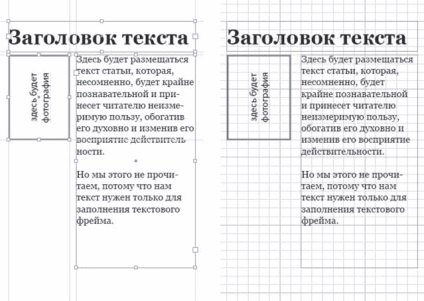
Мал. 11.42. Використання напрямних (зліва) і сітки документа (праворуч) для розмітки і позиціонування об'єктів дизайну
Створювати напрямні ми можемо прямо під час роботи. Досить натиснути кнопку миші на смужці лінійки, «витягнути» з неї направляючу лінію і розташувати її в бажаному місці сторінки. Горизонтальні напрямні лінії «витягуються» з горизонтальної лінійки (в правій частині вікна документа), а вертикальні - з вертикальною лінійки (в лівій частині вікна документа).
Ми можемо переміщати створені напрямні лінії, перетягуючи їх за допомогою миші. Направляючу лінію можна також виділити клацанням кнопкою миші і скористатися інформацією на панелі управління, щоб точно встановити її положення в числовій формі (рис. 11.43).
Мал. 11.43. Панель управління при роботі з виділеною направляючої
Утримуючи клавішу Shift. ми можемо домогтися того, щоб піднята частина лінія при переміщенні «прив'язувалася» до розподілам лінійки - тобто уникнути розташування направляючої лінії на дрібних значеннях і підвищити точність.
Видалити направляючу можна, виділивши її і натиснувши клавішу Delete.
• Show / Hide Guides (Показати / Приховати напрямні) - управляє відображенням напрямних на екрані;
• Lock Guides (Заборонити редагування напрямних) - забороняє або дозволяє змінювати положення напрямних ліній і їх видаляти;
• Lock Column Guides (Заборонити редагування ліній колонок) - дозволяє або забороняє змінювати ширину колонок, автоматично намічених напрямними лініями в залежності від налаштувань кількості колонок в діалоговому вікні створення нового файлу (див. Розділ 8);
• Snap to Guides (Прив'язуватися до напрямних) - змушує об'єкти при переміщенні «прилипати» до напрямних, виключаючи можливість неточного розташування об'єктів по напрямних;
• Show / Hide Baseline Grid (Показати / Приховати сітку рядків) - управляє відображенням на екрані сітки рядків (запланованого положення базових ліній рядків тексту);
• Show / Hide Document Grid (Показати / Приховати сітку документа) - управляє відображенням сітки документа;
• Snap to Document Grid (Прив'язуватися до напрямних) - змушує об'єкти при переміщенні «прилипати» до ліній сітки, полегшуючи точне позиціонування на сторінці.